Tanpa Ribet, Inilah 7 Cara Screenshot di PC dan Laptop dengan Mudah dan Cepat!
Inilah 7 cara mudah dan cepat untuk melakukan screenshot di PC dan laptop tanpa ribet.
DENPASAR, NusaBali.com – Ada beberapa cara yang bisa dilakukan untuk melakukan screenshot pada PC dan laptop.
Screenshot atau tangkapan layar yaitu tindakan mengambil gambar digital yang menampilkan isi layar komputer.
Ketika hendak melaukan screenshot, ada beberapa tombol yang dapat difungsikan untuk melakukannya di PC dan laptop sebagaimana dikutip dari laman Business Insider tentang 7 cara screenshot di PC dan laptop dengan cepat dan mudah.
Berikut inilah langkah dan cara screenshot di PC dan Laptop Windows 10 dan 11, yaitu:
1. Tombol Print Screen (PrtScn)
Salah satu cara melakukan screenshot yaitu dengan menekan tombol Print Screen (PrtScn) di keyboard, maka secara otomatis hasil tangkapan layar akan tersalin.
Kemudian, tekan tombol windows + V untuk menyimpan gambar dan pilih lokasi penyimpanan sesuai keinginan.
2. Alt + Print Screen
Salah satu cara melakukan screenshot yaitu dengan menggunakan tombol Alt + PrtScn, hasil tangkapan layar akan disalin ke papan klip secara otomatis.
3. Tombol Windows + Print Screen
Salah satu cara melakukan screenshot yaitu dengan menekan tombol Windows + PrtScn, maka otomatis layar laptop atau PC akan meredup dan tangkapan layar seluruh layar akan disimpan ke folder.
Folder screenshots akan ditemukan di File Explorer atau tekan tombol Windows + E dan pilih folder Picture atau Gambar pada panel sisi kiri (panel navigasi).
4. Snip dan Sketch Tool
Salah satu cara melakukan screenshot yaitu dengan menggunakan fitur Snip & Sketch, yaitu dengan menekan tombol Windows key + Shift + S.
5. Snipping Tool
Salah satu cara melakukan screenshot yaitu dengan menggunakan Snipping Tool, yaitu tekan tombol Windows + Shift + S.
6. Tombol Power + Volume Up
Salah satu cara melakukan screenshot yaitu dengan cara menekan tombol daya atau power windows + tombol volume naik, hasilnya tersimpan ke folder pictures (screenshots).
7. Fn + Tombol Windows
Salah satu cara melakukan screenshot yaitu dengan menekan tombol Fn + tombol Windows.
Cara ini dilakukan ketika laptop atau komputer kamu tidak memiliki tombol PrtScn, sebagai pintasan Microsoft.
Jadi, tekan tombol Fn + tombol logo Windows + Space Bar, hasilnya akan tersimpan dalam folder Pictures dan Screenshots.
Itulah 7 cara mudah dan cepat untuk melakukan screenshot di PC dan Laptop tanpa ribet.*feb
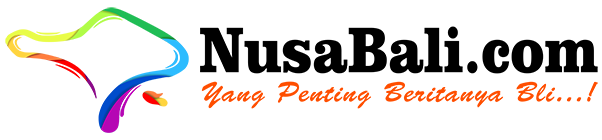





Komentar